¿Cómo comparar dos listas de direcciones de correo electrónico en una hoja de trabajo de Excel?
Al trabajar con grandes conjuntos de datos en Excel, es posible que te encuentres en situaciones donde necesitas identificar qué direcciones de correo de una lista también están presentes en otra. Por ejemplo, podrías querer comparar una lista de correos de usuarios registrados con los contactos de una campaña de marketing, o verificar si los asistentes a un evento están incluidos en tu lista maestra. Normalmente, las dos listas de direcciones de correo se encuentran en columnas separadas (por ejemplo, columna A y columna B), y tu tarea es determinar qué direcciones aparecen en ambas columnas.
En este artículo, encontrarás varias soluciones prácticas para comparar dos columnas de direcciones de correo electrónico e identificar coincidencias. Si una dirección de correo en la columna B también aparece en la columna A, podrás mostrar “Coincidencia Encontrada” junto a la dirección correspondiente en la columna C, o resaltar visualmente los duplicados para su posterior revisión. Cada método descrito aquí está mejor adaptado para diferentes niveles de complejidad y necesidades del usuario, permitiéndote elegir el enfoque que mejor funcione para tu caso.

Comparar dos listas de direcciones de correo electrónico y encontrar las iguales con fórmulas
Automatizar la comparación y marcado de correos electrónicos coincidentes usando código VBA
Resaltar direcciones de correo electrónico coincidentes utilizando Formato Condicional
Comparar dos listas de direcciones de correo electrónico y encontrar las mismas con fórmula
Una de las formas más directas de comparar dos columnas en Excel y marcar direcciones de correo electrónico coincidentes es usando una fórmula simple. Este método es adecuado para la mayoría de las verificaciones rutinarias, especialmente cuando las listas de correos no son excepcionalmente grandes. No requiere herramientas adicionales ni configuración.
Para identificar si un correo en la columna B también se encuentra en la columna A y mostrar el resultado en la columna C, sigue estos pasos:
1. En una celda en blanco junto al primer correo en la columna B (digamos C2 si B2 contiene tu primer correo), introduce la siguiente fórmula:
=IF(COUNTIF($A$2:$A$10,B2)>0, "Match Found","")Esta fórmula verifica si el correo en la celda B2 está presente en algún lugar dentro del rango A2:A10. Si se encuentra una coincidencia, devuelve "Coincidencia Encontrada"; de lo contrario, devuelve una celda vacía.
2. Presiona Enter para confirmar la fórmula. Luego, usa el controlador de relleno para arrastrar la fórmula hacia abajo a través de la columna C, de modo que cada correo en la columna B sea verificado contra la lista en la columna A. Los resultados coincidentes se mostrarán automáticamente.
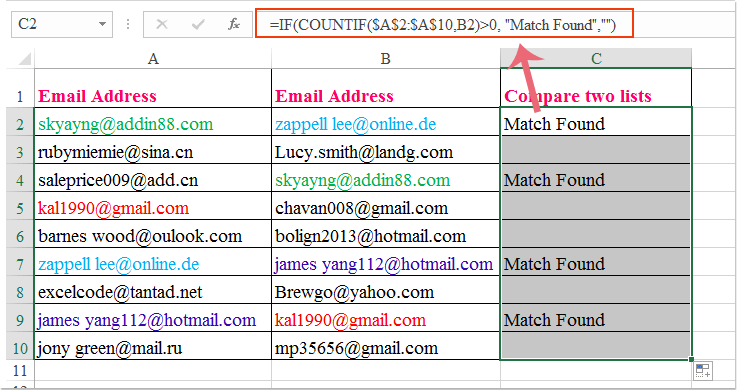
Asegúrate de ajustar los rangos en la fórmula si tus listas son más largas o comienzan en filas diferentes. Al tratar con grandes conjuntos de datos, este método es confiable siempre que tus datos no tengan espacios iniciales o finales, ya que estos pueden afectar la precisión de las coincidencias. Para obtener mejores resultados, considera recortar los espacios de tus datos usando la función TRIM de Excel.
Comparar dos listas de direcciones de correo electrónico y seleccionar o resaltar las mismas con Kutools para Excel
Para usuarios que frecuentemente necesitan comparar listas o requieren un enfoque más automatizado, el complemento Kutools para Excel ofrece la función Seleccionar Celdas Iguales & Diferentes. Esta función te permite seleccionar o resaltar rápidamente las direcciones de correo electrónico que existen en ambas listas, simplificando significativamente el proceso en comparación con fórmulas manuales.
Después de instalar Kutools para Excel, así es como usar esta característica:
1. Selecciona las dos columnas que deseas comparar (por ejemplo, columnas A y B). Luego ve a Kutools > Seleccionar > Seleccionar Celdas Iguales & Diferentes para abrir el cuadro de diálogo.

2. En el cuadro de diálogo Seleccionar Celdas Iguales & Diferentes, configura lo siguiente para una coincidencia precisa:
(1.) Si tus datos incluyen encabezados, marca la opción Mis datos tienen encabezados para evitar que los encabezados sean comparados como parte de tus datos.
(2.) Bajo Basado en, selecciona Por fila para comparar celdas correspondientes fila por fila o Por celda para comparación celda por celda, dependiendo del formato de tu conjunto de datos.
(3.) Bajo Buscar, elige Valores iguales para buscar duplicados que aparezcan en ambas columnas.
(4.) Para énfasis visual, selecciona tu color de fondo o fuente preferido en la sección Procesamiento de resultados para resaltar los elementos coincidentes.
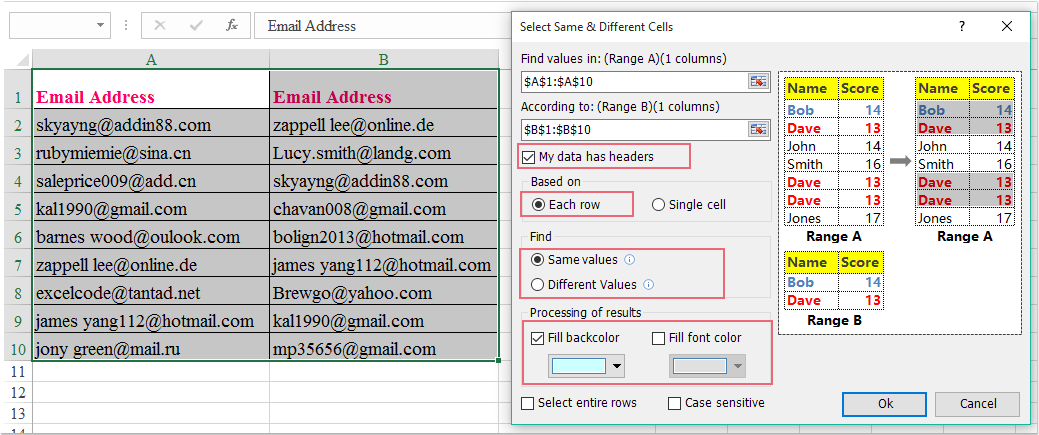
3. Haz clic en OK. Las direcciones de correo electrónico encontradas en ambas columnas se seleccionarán e iluminarán instantáneamente, facilitando la revisión o exportación de los resultados coincidentes.
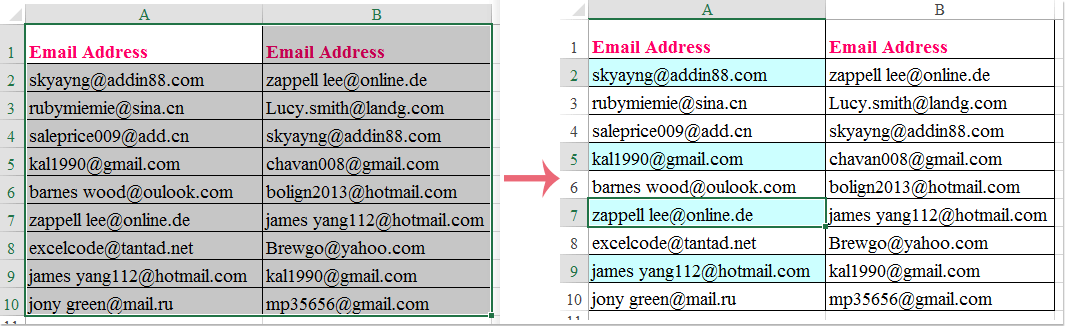
Este enfoque es especialmente útil para hojas de cálculo grandes o que se actualizan frecuentemente, ayudando a reducir errores y ahorrar considerable tiempo. Kutools para Excel también proporciona otras utilidades avanzadas para tareas de administración y comparación de datos.
¡Haz clic para Descargar Kutools para Excel y prueba gratuita Ahora!
Automatizar la comparación y marcado de correos electrónicos coincidentes usando código VBA
Si estás tratando con listas muy grandes, requieres comparaciones repetitivas frecuentes o simplemente quieres automatizar el proceso de comparación, usar una macro VBA es una opción efectiva. Este enfoque aprovecha las capacidades de programación integradas de Excel para escanear rápidamente ambas listas y marcar coincidencias programáticamente. La macro a continuación verificará si cada correo en la columna B aparece en la columna A y escribirá "Coincidencia Encontrada" en la celda adyacente de la columna C.
VBA es particularmente útil para tareas repetitivas o conjuntos de datos muy grandes donde los métodos manuales pueden volverse lentos o propensos a errores. Sin embargo, se requiere precaución al ejecutar código VBA —siempre haz una copia de seguridad de tus datos primero, y ten en cuenta que las macros solo están disponibles en versiones de escritorio de Excel, no en Excel Online.
1. Ve a Desarrollador > Visual Basic. En la ventana Microsoft Visual Basic para Aplicaciones, haz clic en Insertar > Módulo, y pega el siguiente código en el nuevo módulo:
Sub MarkMatchingEmails()
Dim ws As Worksheet
Dim lastRowA As Long, lastRowB As Long, i As Long
Dim emailA As Range, emailB As Range
Set ws = ActiveSheet
lastRowA = ws.Cells(ws.Rows.Count, 1).End(xlUp).Row
lastRowB = ws.Cells(ws.Rows.Count, 2).End(xlUp).Row
For i = 2 To lastRowB
If Application.CountIf(ws.Range("A2:A" & lastRowA), ws.Cells(i, 2).Value) > 0 And ws.Cells(i, 2).Value <> "" Then
ws.Cells(i, 3).Value = "Match Found"
Else
ws.Cells(i, 3).Value = ""
End If
Next i
End Sub2. Haz clic en el ![]() Ejecutar botón o presiona F5 para ejecutar el código. Esta macro escaneará todas las direcciones de correo electrónico en la columna B (comenzando desde la fila 2), las comparará con la lista en la columna A y marcará automáticamente cualquier coincidencia con "Coincidencia Encontrada" en la columna C.
Ejecutar botón o presiona F5 para ejecutar el código. Esta macro escaneará todas las direcciones de correo electrónico en la columna B (comenzando desde la fila 2), las comparará con la lista en la columna A y marcará automáticamente cualquier coincidencia con "Coincidencia Encontrada" en la columna C.
Si tus listas de correo no están en las columnas A y B, modifica el código en consecuencia. Para mejores resultados, confirma que las columnas no contienen filas en blanco adicionales dentro del conjunto de datos. Siempre guarda tu trabajo antes de ejecutar macros, y asegúrate de que las macros estén habilitadas en la configuración de Excel.
Resaltar direcciones de correo electrónico coincidentes usando Formato Condicional
El Formato Condicional ofrece una manera sencilla e incorporada de identificar visualmente direcciones de correo electrónico coincidentes directamente en tu hoja de cálculo de Excel, sin necesidad de fórmulas o complementos. Este método es adecuado para situaciones donde quieres ver rápidamente de un vistazo qué direcciones están presentes en ambas listas, especialmente para revisiones colaborativas o presentaciones.
1. Selecciona el rango en la columna B que contiene tus direcciones de correo electrónico (por ejemplo, B2:B10).
2. Ve a la pestaña Inicio, haz clic en Formato Condicional > Nueva Regla. En el cuadro de diálogo, selecciona Usar una fórmula para determinar qué celdas formatear.
3. Introduce la siguiente fórmula, luego haz clic en Formato y elige tu color de resaltado preferido:
=COUNTIF($A$2:$A$10,B2)>0Esta fórmula resalta las celdas en B2:B10 que también se encuentran en A2:A10. Ajusta los rangos según sea necesario para tus datos.
4. Haz clic en OK para aplicar el formato. Todas las direcciones de correo electrónico coincidentes en la columna B ahora estarán visualmente enfatizadas para una fácil identificación.
Si deseas resaltar coincidencias en ambas columnas, repite los pasos para la columna A usando la fórmula apropiada.
Solución de problemas y consejos:
- Para todas las soluciones, los espacios inconsistentes, la sensibilidad a mayúsculas/minúsculas o los problemas de formato en tus listas de correo pueden causar resultados inesperados. Es mejor limpiar y estandarizar tus datos usando las funciones TRIM y LOWER de Excel antes de la comparación.
- Los grandes conjuntos de datos pueden ralentizar las fórmulas manuales o el Formato Condicional. En tales casos, usar VBA o Kutools para Excel puede ofrecer mejor rendimiento y flexibilidad.
- Si encuentras errores con fórmulas o macros, verifica nuevamente que los rangos sean consistentes y que no haya filas en blanco dentro de tus datos seleccionados.
Sugerencia de resumen: Al seleccionar un método, considera el tamaño de tus datos, tu familiaridad con las funciones de Excel y con qué frecuencia necesitas realizar esta tarea. La fórmula incorporada y el Formato Condicional son perfectos para revisiones rápidas, mientras que VBA y Kutools para Excel son mejores para la automatización, manejo de listas más grandes o cuando se necesita consistencia y repetibilidad.
Las mejores herramientas de productividad para Office
Mejora tu dominio de Excel con Kutools para Excel y experimenta una eficiencia sin precedentes. Kutools para Excel ofrece más de300 funciones avanzadas para aumentar la productividad y ahorrar tiempo. Haz clic aquí para obtener la función que más necesitas...
Office Tab incorpora la interfaz de pestañas en Office y facilita mucho tu trabajo
- Habilita la edición y lectura con pestañas en Word, Excel, PowerPoint, Publisher, Access, Visio y Project.
- Abre y crea varios documentos en nuevas pestañas de la misma ventana, en lugar de hacerlo en ventanas separadas.
- ¡Aumenta tu productividad en un50% y reduce cientos de clics de ratón cada día!
Todos los complementos de Kutools. Un solo instalador
El paquete Kutools for Office agrupa complementos para Excel, Word, Outlook y PowerPoint junto con Office Tab Pro, ideal para equipos que trabajan en varias aplicaciones de Office.
- Suite todo en uno: complementos para Excel, Word, Outlook y PowerPoint + Office Tab Pro
- Un solo instalador, una licencia: configuración en minutos (compatible con MSI)
- Mejor juntos: productividad optimizada en todas las aplicaciones de Office
- Prueba completa de30 días: sin registro ni tarjeta de crédito
- La mejor relación calidad-precio: ahorra en comparación con la compra individual de complementos